Hur tar jag bort alla olästa e-postmeddelanden i Outlook?
Har du någonsin fått skräppost i Outlook? Hundratals skräppostmeddelanden kommer in i min Outlook varje dag med bara flera värdefulla e-postmeddelanden som jag behöver läsa och svara. Normalt läser jag och svarar på dessa värdefulla och lämnar skräppost olästa. I den här artikeln kommer jag att dela mina lösningar för att enkelt ta bort alla olästa skräppostmeddelanden i Outlook.
- Ta bort alla olästa e-postmeddelanden med funktionen Instant Search
- Ta bort alla olästa e-postmeddelanden med funktionen Filter e-post
- Ta bort alla olästa e-postmeddelanden med funktionen Sökmapp
Ta bort alla olästa e-postmeddelanden med funktionen Instant Search
Du kan ta reda på alla olästa e-postmeddelanden med Snabbsökning i Outlook, markera alla sökresultat och ta bort dem enkelt.
1. I Post visa, klicka för att öppna e-postmappen som du tar bort alla olästa e-postmeddelanden från.
2. Tryck ctrl + E samtidigt för att aktivera SökverktygOch klicka sedan på Sök > Oläst. Se skärmdump:

Anmärkningar: Du kan också ändra sökområdet i Omfattning grupp på Sök fliken.
3. Nu finns alla olästa e-postmeddelanden och listade i e-postlistan. Välj det första sökresultatet i e-postlistan och tryck sedan på ctrl + shift + Slutet för att välja alla sökresultat.
4. tryck på Radera nyckel för att ta bort alla olästa e-postmeddelanden som hittats.
Markera automatiskt eller bulk alla raderade olästa e-postmeddelanden som lästa i Outlook
Ibland kan du radera skräppost direkt innan du läser dem. Dessa e-postmeddelanden behåller dock oläst status i mappen Borttagna objekt. Det blir tråkigt att visa antalet olästa objekt förutom mappen i mappfönstret. Här släppte Kutools for Outlook en Markera (borttaget) som läst funktion för att:
A. Ett klick för att markera alla raderade olästa e-postmeddelanden som lästa i mappen Borttaget, inklusive eller exkludera alla undermappar;
B. Markera automatiskt alla olästa e-postmeddelanden som lästa när de har tagits bort och flyttats till mappen Borttagna objekt.
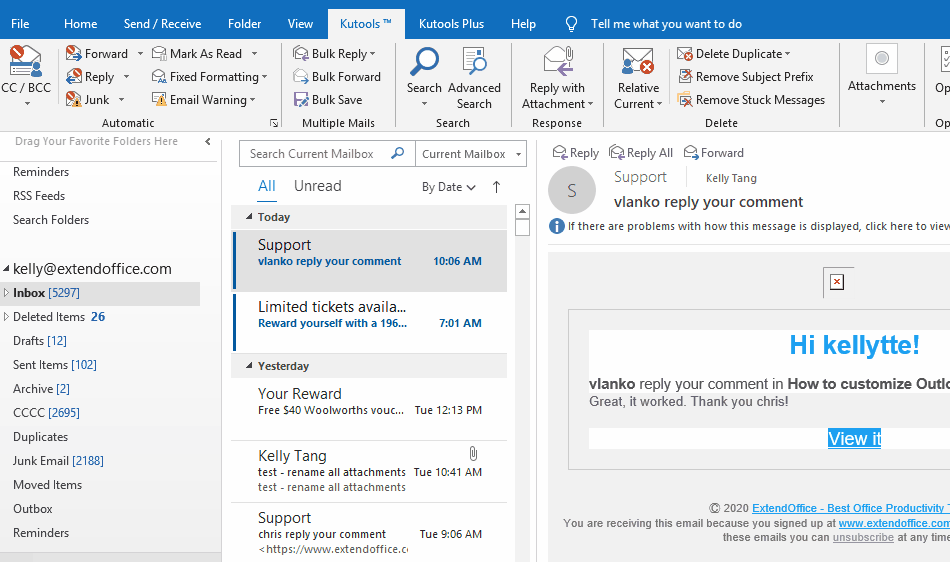
Ta bort alla olästa e-postmeddelanden med funktionen Filter e-post
Du kan också ta reda på alla olästa e-postmeddelanden med Filtrera e-post funktionen i Outlook och sedan enkelt ta bort alla filtrerade bort olästa e-postmeddelanden.
1. I Post visa, klicka för att öppna e-postmappen där du behöver ta bort alla olästa e-postmeddelanden.
2. Fortsätt för att klicka Hem > Filtrera e-post > Oläst.

Och nu har alla olästa e-postmeddelanden filtrerats bort i den aktuella e-postmappen.
Anmärkningar: Du kan också ändra filtreringsomfånget inom Omfattning grupp på Sök fliken.
3. Välj det första filtrerade olästa e-postmeddelandet, tryck sedan på ctrl + shift + Slutet för att välja alla olästa e-postmeddelanden och slutligen klicka på Radera nyckel.
Och nu tas alla olästa e-postmeddelanden bort från det angivna filtreringsområdet.
Ta bort alla olästa e-postmeddelanden med funktionen Sökmapp
Du kan också samla alla olästa e-postmeddelanden i en sökmapp och sedan ta bort alla olästa e-postmeddelanden från sökmappen.
1. Välj det e-postkonto som du tar bort olästa e-postmeddelanden från och klicka på mapp > Ny sökmapp. Se skärmdump:

2. Klicka i dialogrutan Öppna ny sökmapp för att välja Oläst e-post alternativet och klicka på OK knapp. Se skärmdump:

En oläst sökmapp har skapats och lagts till i navigeringsfönstret. Alla olästa e-postmeddelanden visas automatiskt i den olästa sökmappen.
3. Klicka för att öppna den olästa sökmappen och välj alla olästa e-postmeddelanden i e-postlistan. Se skärmdump:

Anmärkningar: Det finns två sätt att välja alla e-postmeddelanden i e-postlistan:
(1) Klicka på någon av e-postmeddelandena i e-postlistan och tryck sedan på ctrl + A nycklar samtidigt;
(2) Klicka på det första e-postmeddelandet i e-postlistan och tryck sedan på ctrl + shift + Slutet tangenter samtidigt.
4. tryck på Radera för att ta bort alla markerade e-postmeddelanden.
Och nu tas alla olästa e-postmeddelanden omedelbart bort från inkorgen.
Demo: ta bort alla olästa e-postmeddelanden i Outlook
Tips: I denna video, Kutools fliken läggs till av Kutools för Outlook. Klicka på om du behöver det här. att ha en 60-dagars gratis testperiod utan begränsning!
Relaterade artiklar
Automatiskt fetstil eller inte fet olästa meddelanden i Outlook
Bästa kontorsproduktivitetsverktyg
Kutools för Outlook - Över 100 kraftfulla funktioner för att överladda din Outlook
🤖 AI Mail Assistant: Instant proffs-e-postmeddelanden med AI-magi – ett klick för geniala svar, perfekt ton, flerspråkig behärskning. Förvandla e-post utan ansträngning! ...
📧 Email Automation: Frånvaro (tillgänglig för POP och IMAP) / Schemalägg Skicka e-post / Auto CC/BCC enligt regler när du skickar e-post / Automatisk vidarebefordran (avancerade regler) / Lägg automatiskt till hälsning / Dela automatiskt e-postmeddelanden med flera mottagare i individuella meddelanden ...
📨 Email Management: Hämta enkelt e-postmeddelanden / Blockera bluff-e-postmeddelanden av ämnen och andra / Ta bort duplicerade e-postmeddelanden / Avancerad Sökning / Konsolidera mappar ...
📁 Bilagor Pro: Batch Spara / Batch lossa / Batchkomprimera / Automatisk sparning / Auto Lossa / Automatisk komprimering ...
🌟 Gränssnittsmagi: 😊 Fler vackra och coola emojis / Öka din Outlook-produktivitet med flikar / Minimera Outlook istället för att stänga ...
👍 Underverk med ett klick: Svara alla med inkommande bilagor / E-postmeddelanden mot nätfiske / 🕘Visa avsändarens tidszon ...
👩🏼🤝👩🏻 Kontakter och kalender: Lägg till kontakter i grupp från valda e-postmeddelanden / Dela upp en kontaktgrupp till individuella grupper / Ta bort påminnelser om födelsedag ...
Över 100 funktioner Vänta på din utforskning! Klicka här för att upptäcka mer.

